Эта статья создана с использованием машинного перевода.
Отчеты Insights: результативность деятельности
Активности являются неотъемлемой частью продаж, поскольку они представляют каждое действие вашей команды в отношении завершения сделки.
С отчетами эффективности активностей из Insights вы можете следить за прогрессом ваших активностей и узнать, находитесь ли вы в соответствии со своими ежедневными задачами.
Создание отчета о производительности ваших действий
Чтобы создать отчет о производительности действий, перейдите в раздел Insights и нажмите "+" > Отчеты > Действия > Производительность действий.
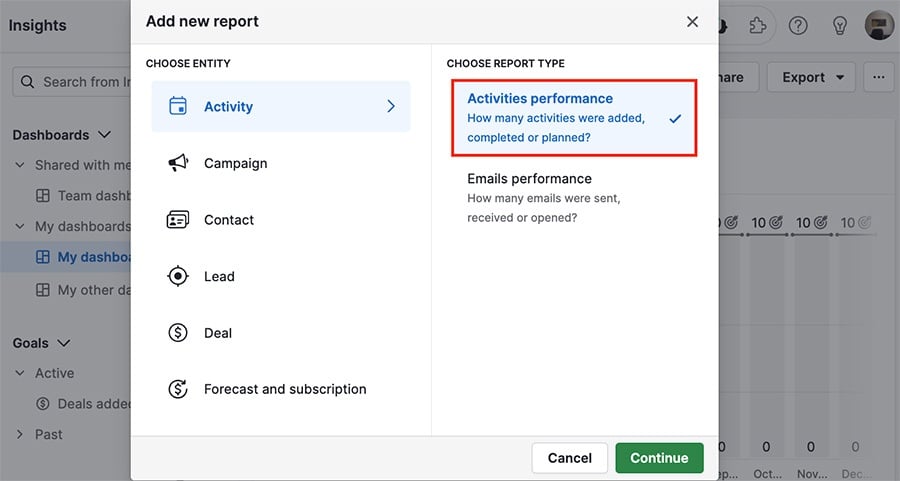
Просмотр отчета о производительности ваших активностей
В вашем отчете о производительности есть три раздела, которые можно использовать для просмотра ваших данных.
Фильтр просмотра
Фильтр по умолчанию для вашего отчета о производительности активностей - Добавить время > это > этот месяц, но фильтры можно добавлять или изменять.
Например, здесь фильтр был изменен для отображения всех активностей, добавленных в этом году.

Визуальный конструктор
Здесь вы можете увидеть свои данные визуализированными в виде диаграмм.

Наведите курсор на любой столбец вашей диаграммы, чтобы увидеть обзор данных, содержащихся там.

Табличный вид
Внизу страницы находится табличный вид, где вы можете увидеть свои данные в формате таблицы или нажать "Summary" для общего обзора данных в вашем отчете.

Настройка отчета о продуктивности ваших действий
Каждый раздел отчета о продуктивности ваших действий можно настроить для отображения именно тех данных, которые вам нужны.
Фильтр представления
Вы можете добавить фильтры к вашему отчету, нажав зеленую кнопку "+" или удалить фильтр, наведя курсор на него и нажав на значок корзины.
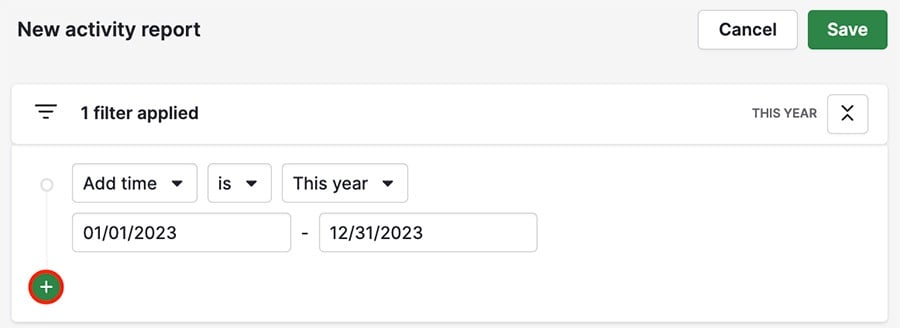
Визуальный конструктор
Вы можете использовать поля "просмотр по", "измерение по" и "сегментация по", чтобы изменить способ визуализации ваших данных.

Вы также можете изменить количество видимых столбцов, а также их цвета, нажав на кнопку "..." в правом верхнем углу.
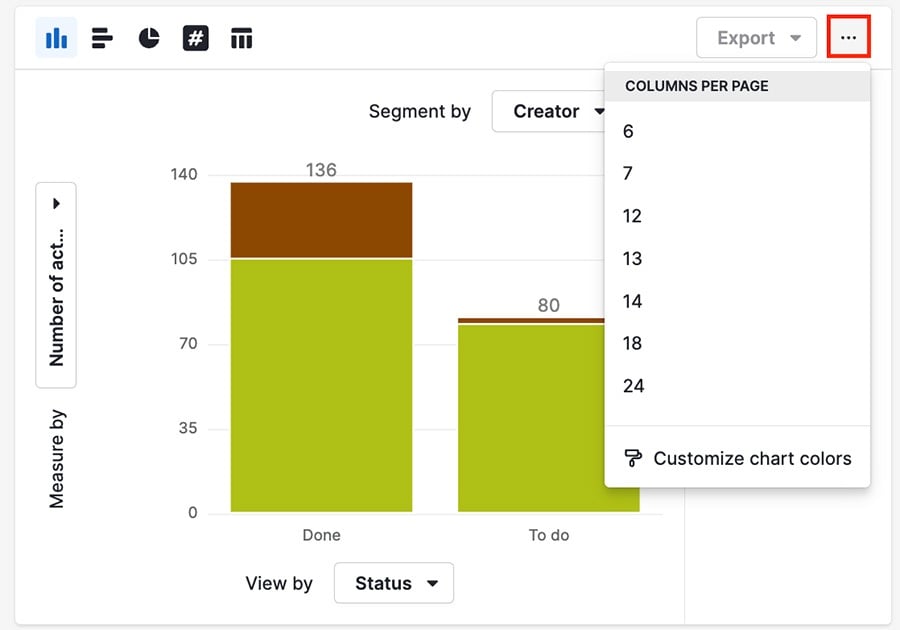
Табличный вид
Для изменения видимых столбцов в табличном виде вы можете нажать на значок "шестеренки" в правом верхнем углу.

Поддерживаемые поля активности
Вот поддерживаемые поля активности для отчетов о производительности действий.
Тип активности | Фильтры | Визуальный конструктор | Таблица |
Продолжительность (в минутах) | ✔️ | ✔️ | ✔️ |
Число действий | ✔️ | ||
Пайплайн | ✔️ | ✔️ | |
Команда | ✔️ | ✔️ | ✔️ |
Время добавления | ✔️ | ✔️ | ✔️ |
Время окончания | ✔️ | ✔️ | ✔️ |
Время последнего уведомления | ✔️ | ✔️ | |
Время отметки "Завершено" | ✔️ | ✔️ | ✔️ |
Время обновления | ✔️ | ✔️ | |
Назначено пользователю | ✔️ | ✔️ | ✔️ |
Создатель | ✔️ | ✔️ | ✔️ |
Тип действия | ✔️ | ✔️ | ✔️ |
Свободно/Занято | ✔️ | ✔️ | ✔️ |
Сделка | ✔️ | ✔️ | ✔️ |
Контактное лицо | ✔️ | ✔️ | ✔️ |
Организация | ✔️ | ✔️ | ✔️ |
Статус | ✔️ | ✔️ | |
Тема | ✔️ | ||
ID | ✔️ |
Была ли эта статья полезной?
Да
Нет


